Si has creado más espacios de trabajo de los que necesitas o simplemente hay alguno en pruebas que deseas eliminar, te explicamos cómo hacerlo. Recuerda que puedes hacer una copia de seguridad de Notion previa por si te arrepientes más adelante y quieres recuperar esa información. Entramos en materia entonces:
Cómo eliminar un workspace
Como sabrás, Notion permite crear diferentes espacios de trabajo que podemos usar para diferenciar ámbitos de nuestra vida o gestionar diferentes proyectos que no tienen nada entre sí. Por eso a veces surge la necesidad de eliminar un espacio de trabajo que ha caído en desuso. Para ello debes entrar en el espacio de trabajo en cuestión y acceder desde ahí a la opción «Settings & members» que encontrarás en el menú principal.
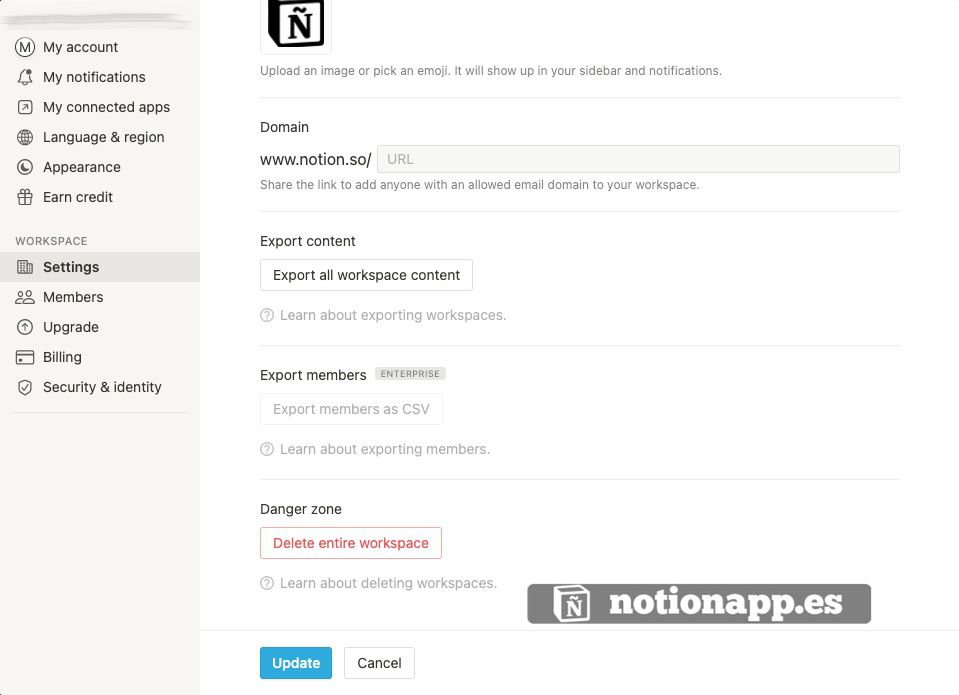
- Ahora vamos a Settings y nos aseguramos de que estamos en el espacio de trabajo que queremos eliminar.
- Una vez en esa pestaña bajamos al final y encontramos la opción «Delete entire workspace» en rojo.
- Al hacer click eliminamos todos los datos de ese workspace.
Siempre puedes volver a crear los espacios de trabajo que necesites.






How to delete workspaces from my iPhone